Vzhledem k tomu, že počítače Apple jsou tak intuitivní, můžete přečíst některé jednoduché, ale užitečné nastavení. Několik vylepšení vašich bezpečnostních nastavení, doku, vyhledávače a klávesnice je opravdu vše, co potřebujete k tomu, abyste MacBook ještě jednodušší používali, než už je.
Pokud jste vlastníkem MacBooku poprvé, tato příručka vás seznámí s bezpečnostními nastaveními vašeho počítače a pomůže vám zapnout několik nejužitečnějších funkcí Macu.
Takže předtím, než řeknete: "Hej, na MacBooku není pravé tlačítko?" projděte následující tipy:
Vyzkoušejte nastavení zabezpečení. Přejděte na Systémové předvolby> Účty> Možnosti přihlášení. Deaktivujte automatické přihlášení, abyste při spuštění nebo při problémech vyžadovali heslo. Zpět na Předvolby systému, přejděte na položku Zabezpečení a zaškrtněte možnost Odhlásit po požadované době nečinnosti.
Přizpůsobte dok. Klepněte pravým tlačítkem myši na dělicí čáru a vyberte Pozice na obrazovce> Vlevo. Chcete-li odstranit nepoužívané aplikace, klepněte pravým tlačítkem na program a vyberte možnost Odstranit z dokovací stanice. Přidejte složky nebo disky přetažením do doku. Tip: Pravým kliknutím na otevřenou aplikaci v doku získáte přístup k možnostem, jako je přepínání seznamů skladeb nebo opakování skladby v iTunes.
Upravte vyhledávač. Přidejte zástupce do postranního panelu přetažením složek jako Dokumenty, Obrázky nebo Drop Box. Mohou být také přidány jednotlivé soubory. Chcete-li přizpůsobit panel nástrojů Finder, klepněte pravým tlačítkem na něj a vyberte Vlastní panel nástrojů. Tlačítka přetažením pro snadnější navigaci.
Aktivujte horké rohy. Přejděte na Předvolby systému> Expozice a mezery> Expozice. Pomocí rozevíracích nabídek vyberte akce, které se budou pohybovat nad rohy obrazovky.
Povolte klepnutí pravým tlačítkem myši a kartu. Chcete-li zapnout klepnutí pravým tlačítkem myši, přejděte na položku Systémové předvolby> Trackpad a zaškrtněte možnost Sekundární kliknutí pod možnostmi Jeden prst. Chcete-li navigovat v oblastech, jako jsou dialogová okna a formuláře, přejděte na Systémové předvolby> Klávesnice a myš> Klávesové zkratky a vyberte přepínač vedle položky "Všechny ovládací prvky" (v dolní části).









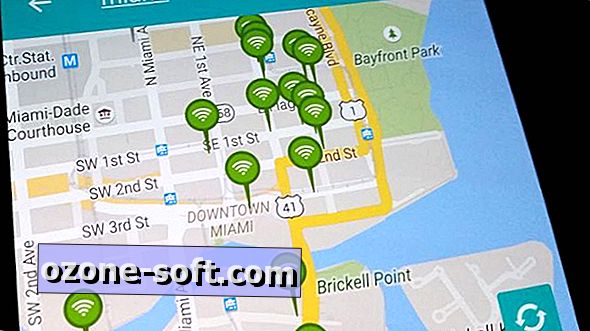



Zanechte Svůj Komentář